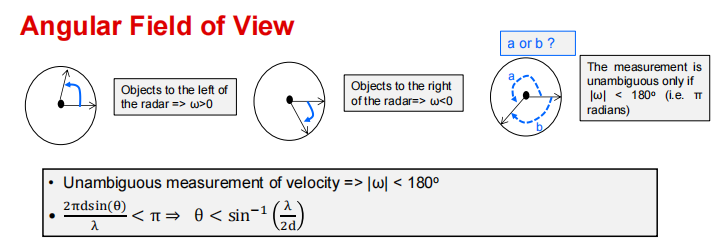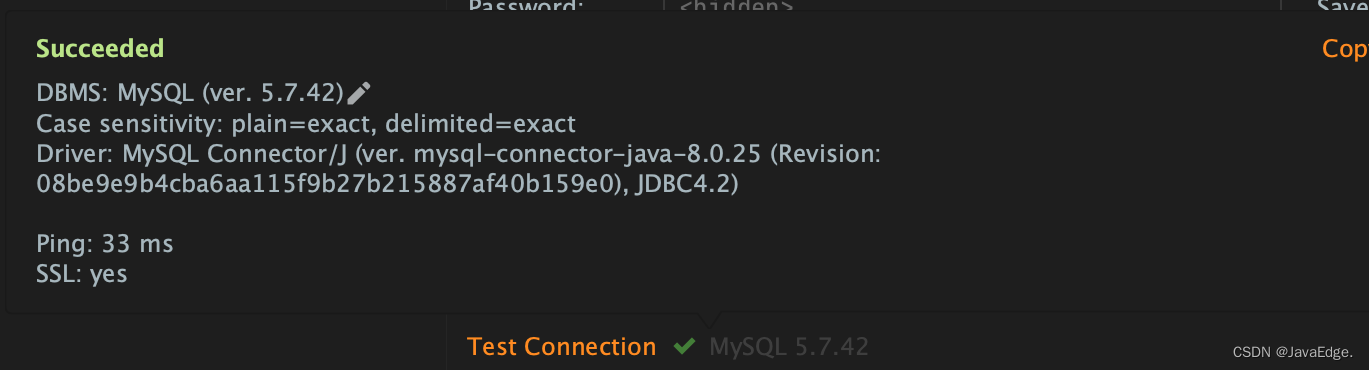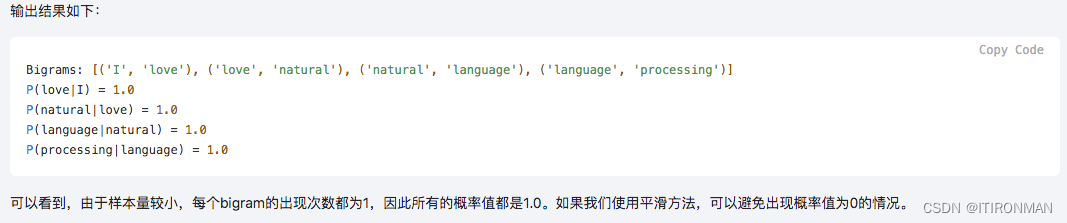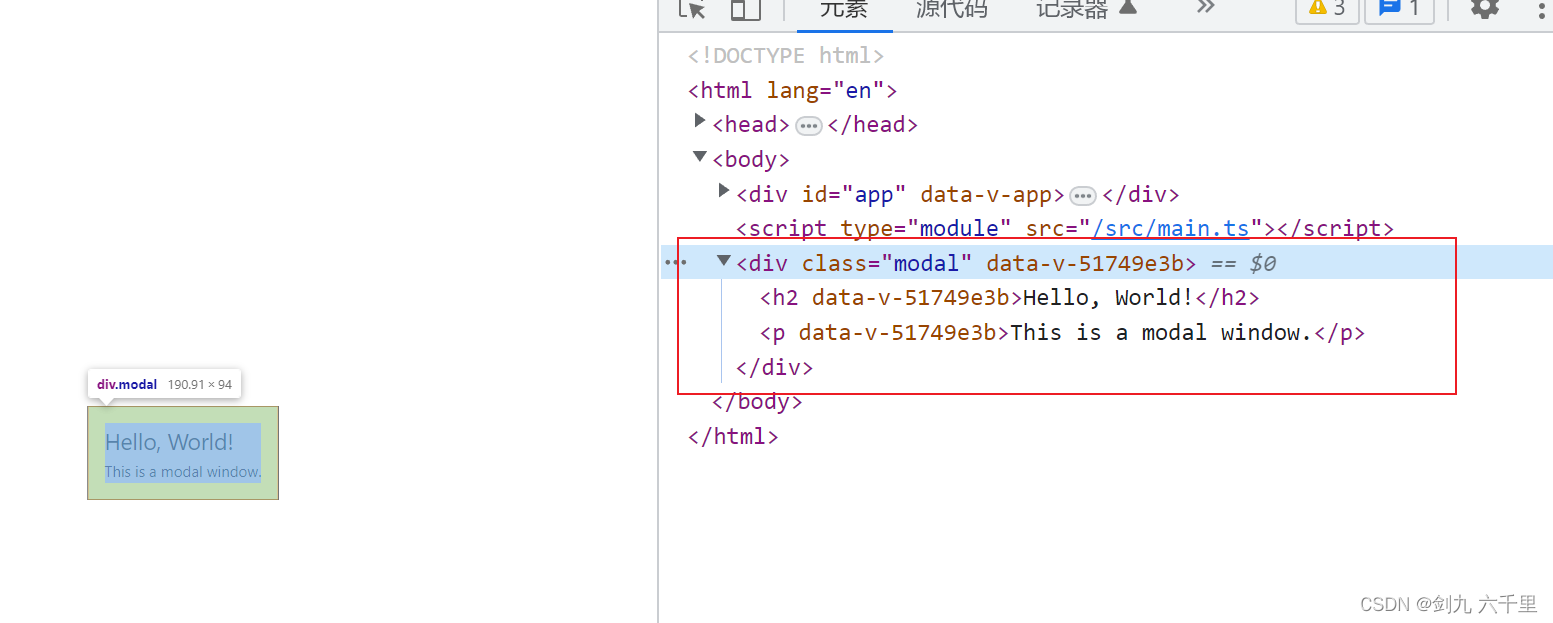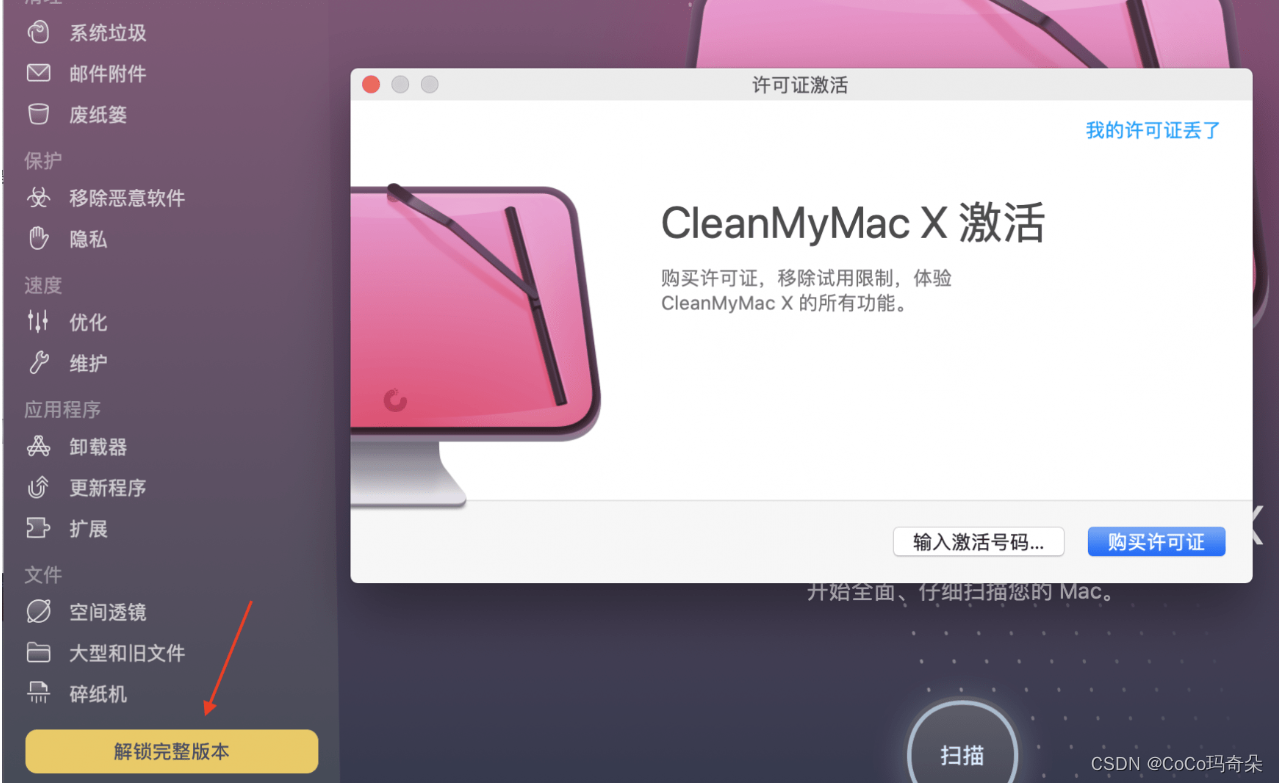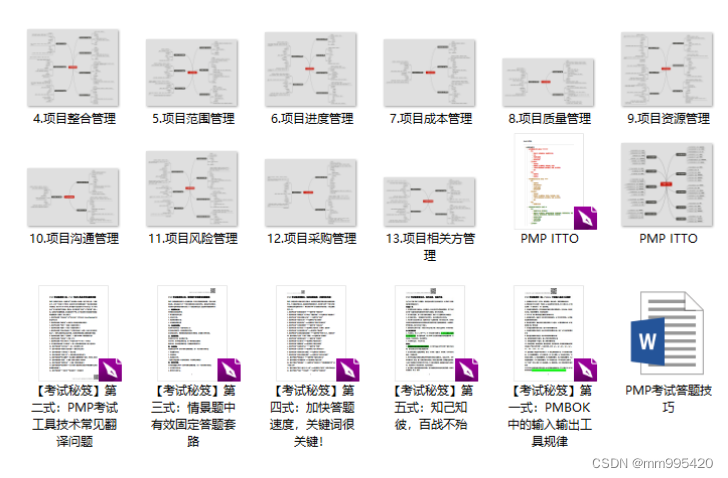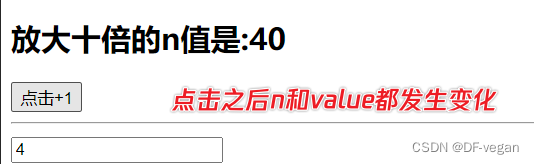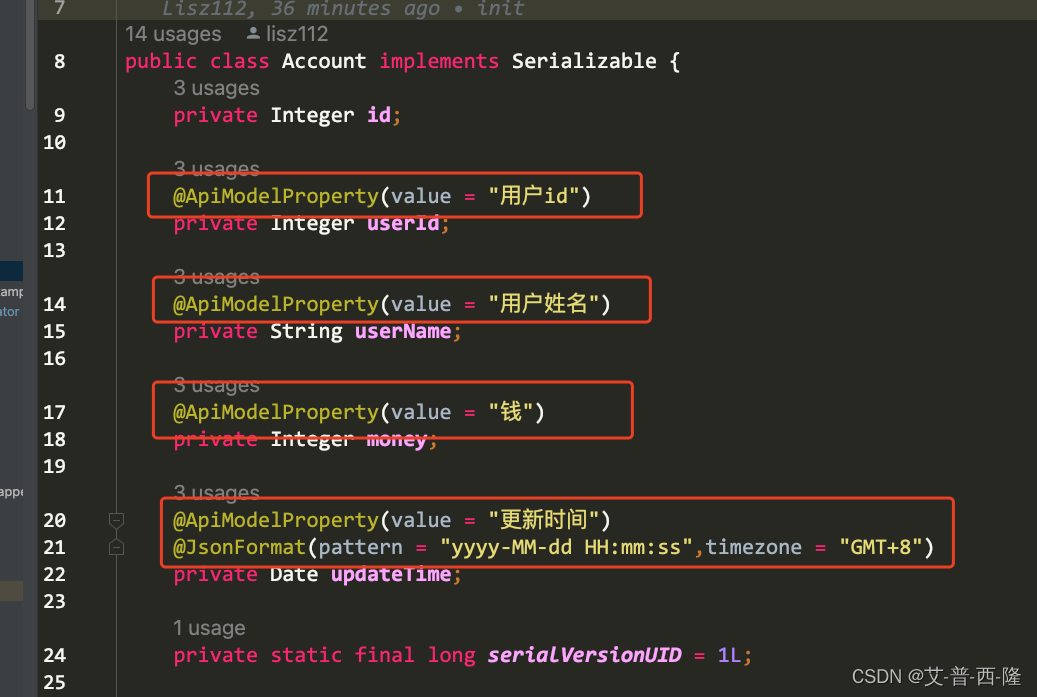创建项目
实际上在Robot Framework中创建测试项目和创建单元测试项目是一致的。
| robot | unittest(python) |
|---|---|
| Test Project | Test Project |
| Test Suit | Test Suit |
| Test Case | Test Case |
1、创建测试项目
选择菜单栏 file —> New Project
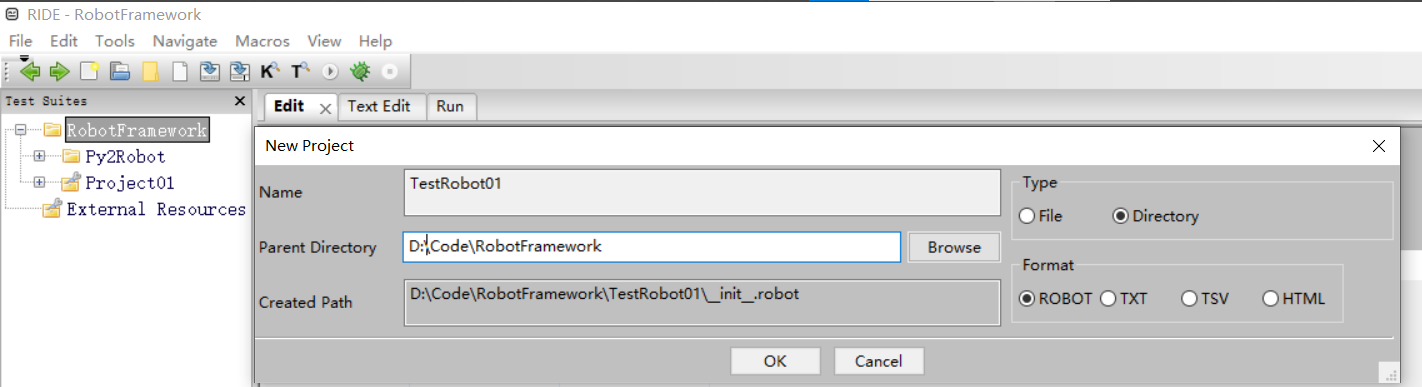
Name输入"TestRobot01";Type选择Directory
2、创建测试套件
右键点击 “TestRobot01” 选择 New Test Suite 选项
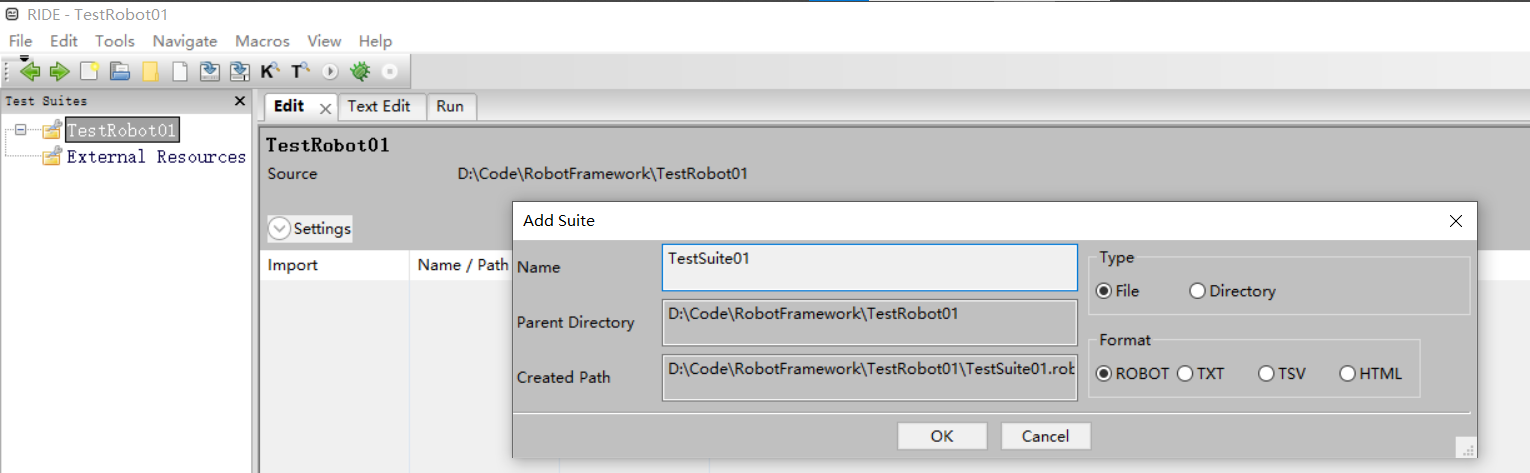
Name输入"TestSuite01";Type选择File
3、创建测试用例
右键点击 “TestSuite01” 选择 New Test Case
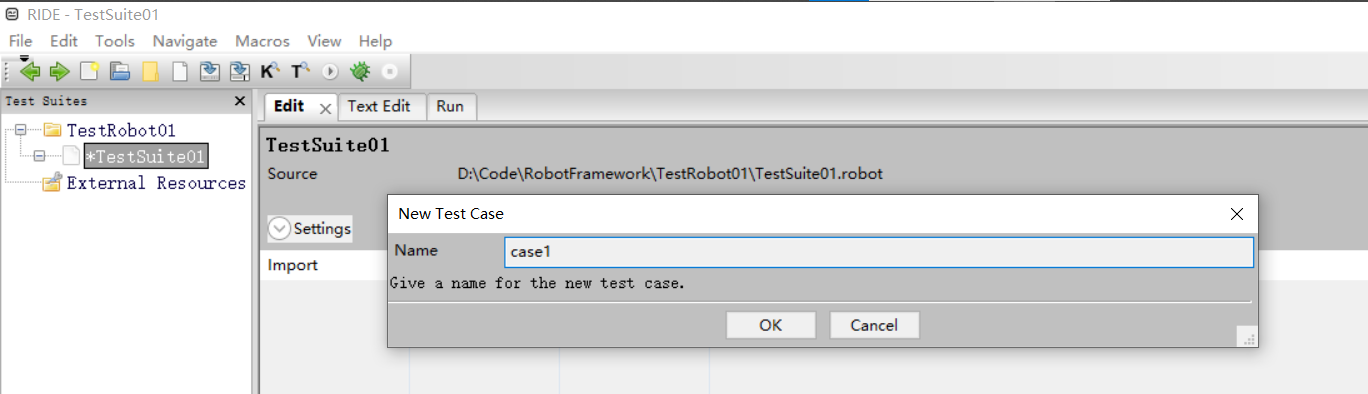
用例只需输入用例名,点击OK即可
完成创建后的界面如下:
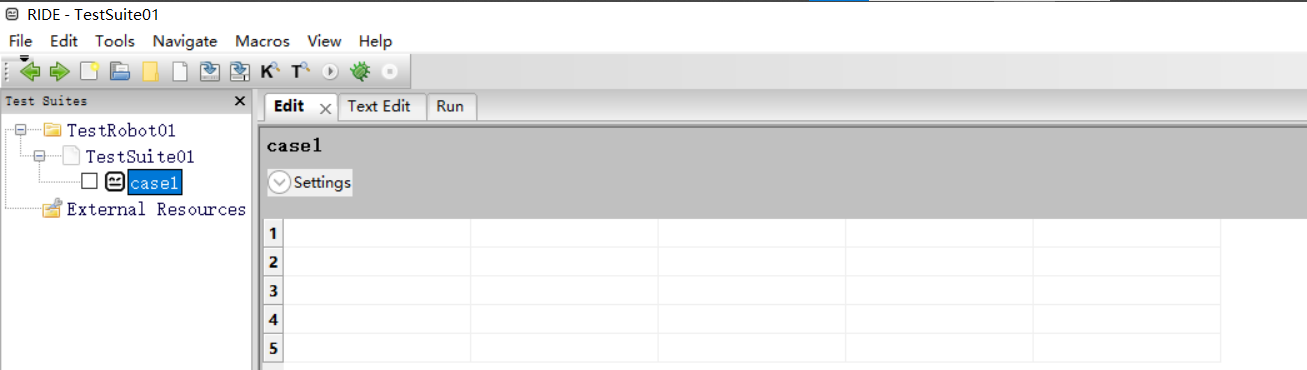
如上图,完成以上步骤后,我们就可以在test case的Edit项的"表格"中进行测试用例脚本的编写了。
第一行脚本
我们第一个脚本使用log命令,这个命令是用来打印日志的,这个很好理解,对比Python语言,你可以理解为 print,我们就用log命令来打印一个"Hello Robot Framework!"

运行案例
记得勾选测试用例,然后点击工具栏的run按钮,运行结果如下:
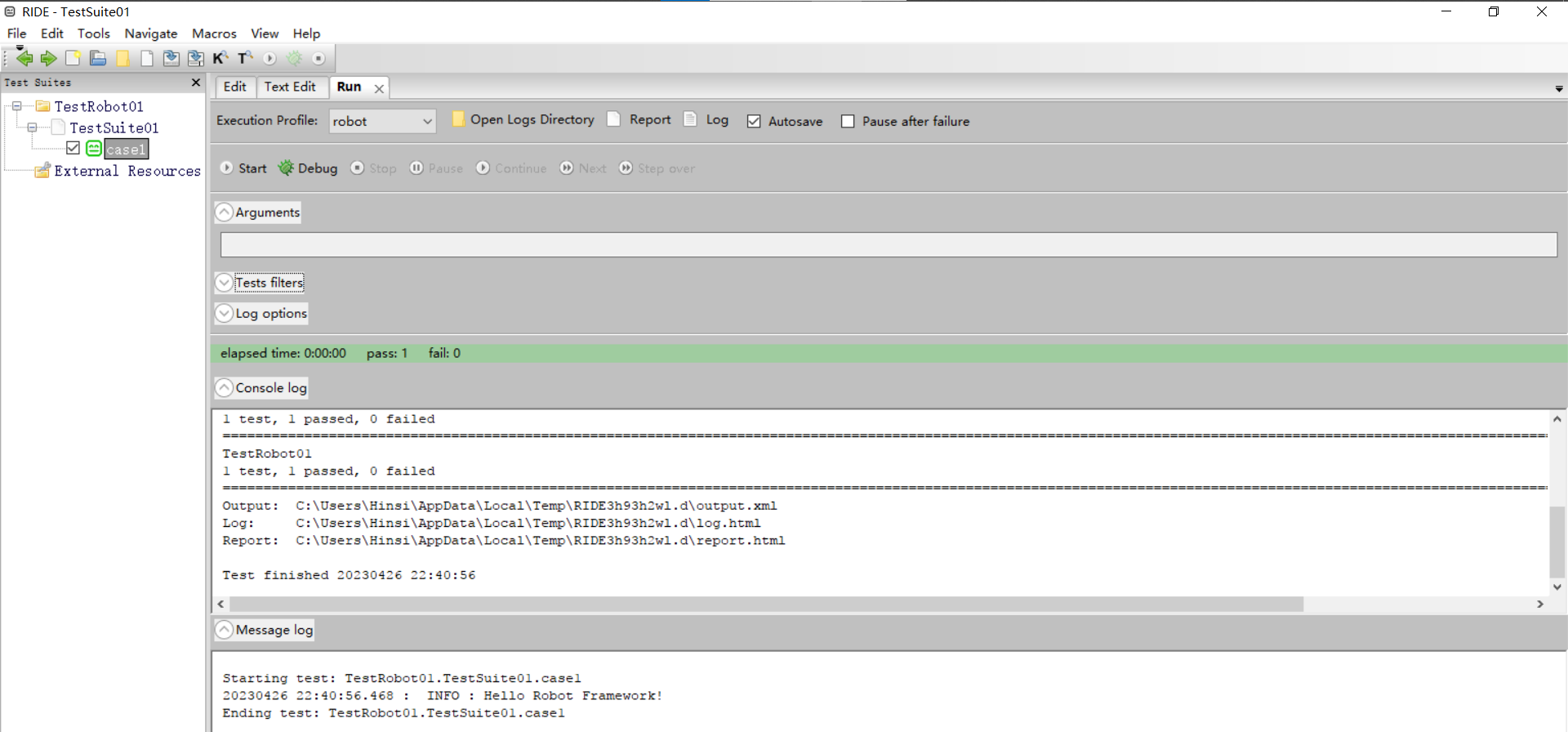
查看运行结果
测试用例运行后,会生成Report和Log两种报告,通过点击对应的图标可以查看Report图和Log图。
Report报告主要是概括性的报告,总体案例执行情况。Log报告则是更为详细的案例步骤的报告。
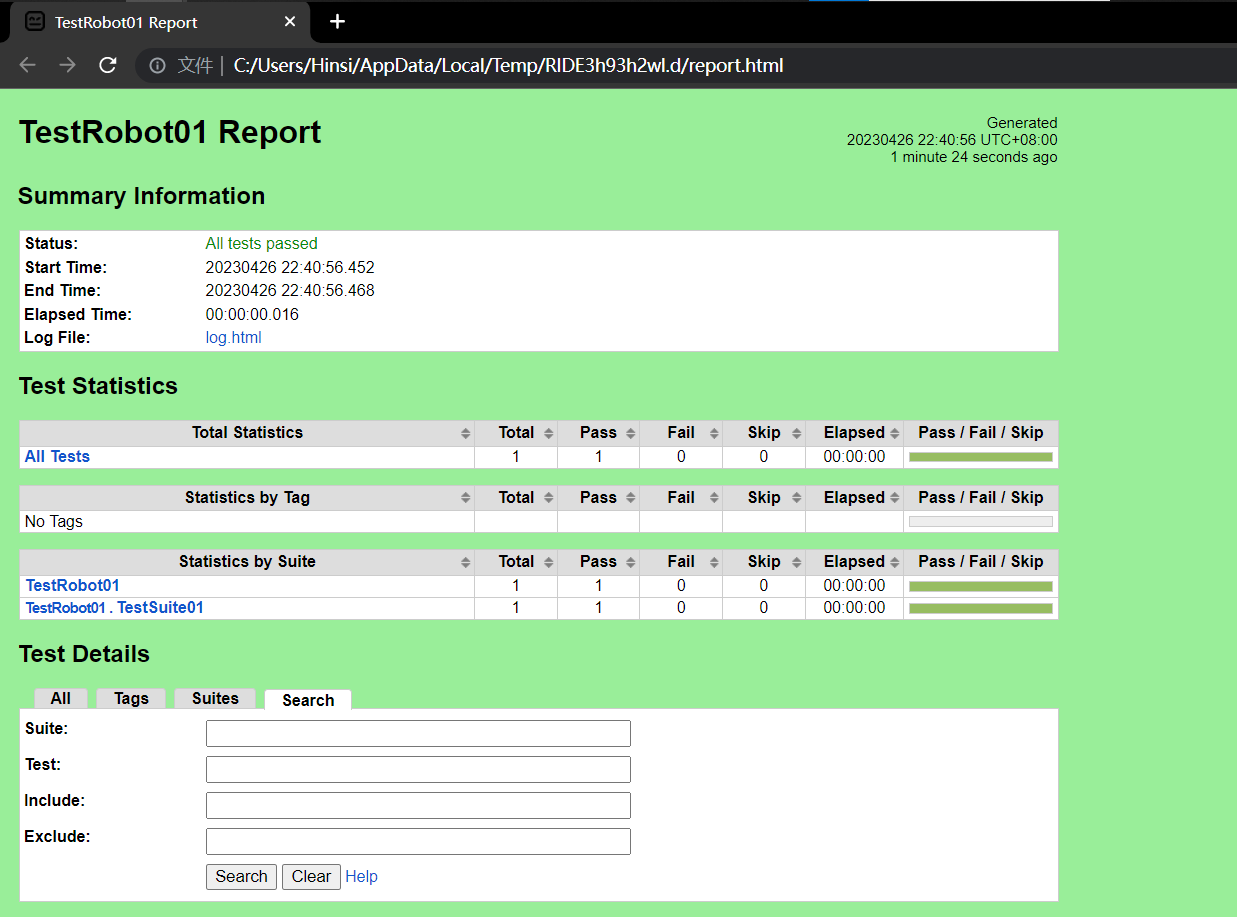
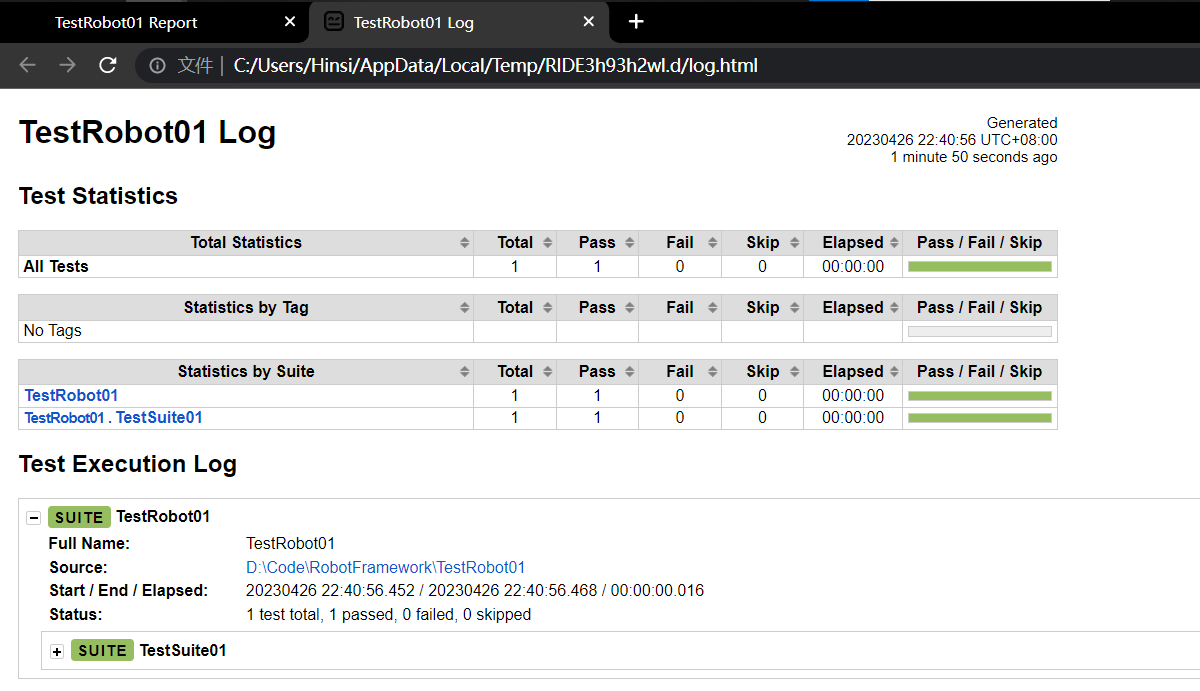
修改报告输出路径及使用系统时间为报告文件命名
我们在上面的运行结果中看到Output、Log、Report三个输出路径都是C盘用户数据的临时文件夹下,且在退出ride后,会对此临时文件夹进行删除操作,这对于我们来说是不够友好的,因为我们更希望它能够长久保留方便后续查看,因此我们需要指定保存在某个文件夹下并以系统时间来命名生成的文件来加以区分。
方法一
在run标签页中的Arguments中添加 --outputdir 来指定报告存放路径,添加--timestampoutputs 来给报告名称添加事件戳

再次运行用例后:
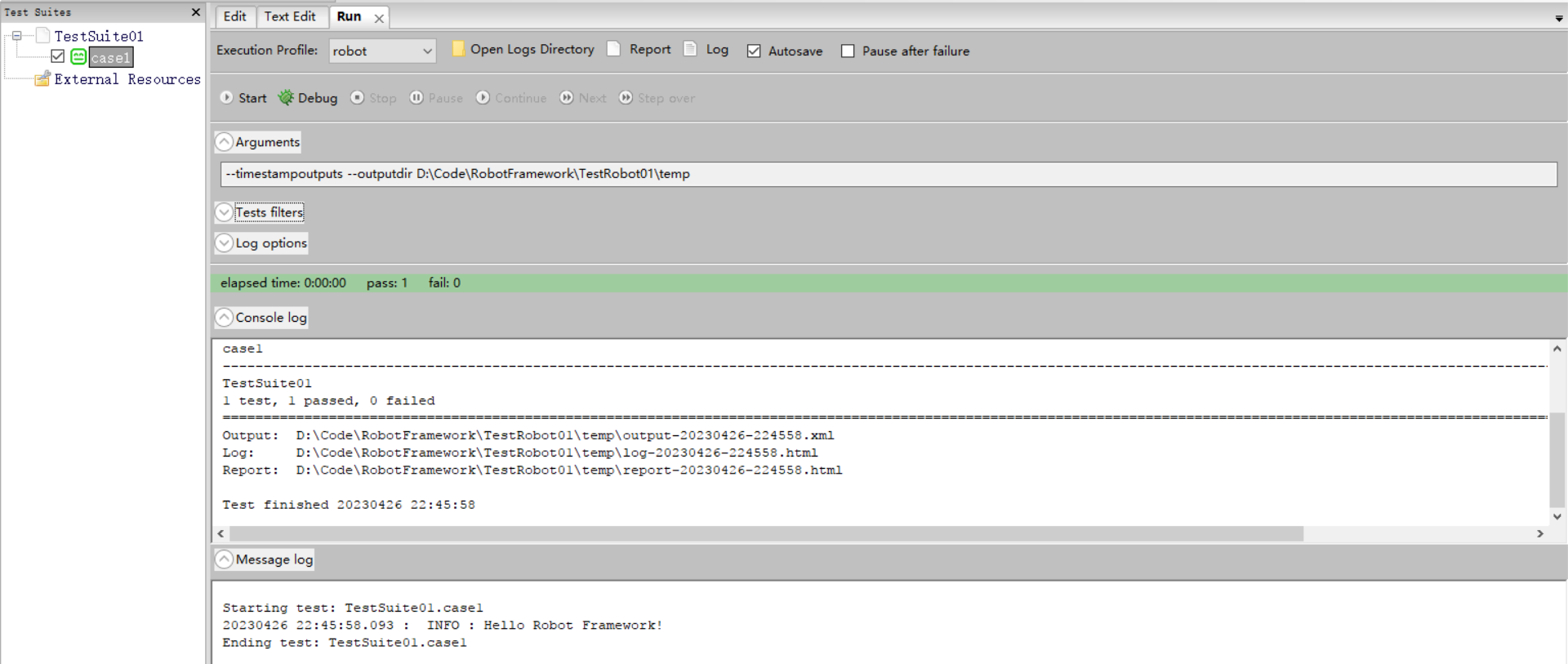
可以看到,我们指定的目录已经生效
方法二
分别为log和report指定不同目录
在Arguments处添加 -l D:\Doc\robot\log\log -r D:\Doc\robot\report\report,时间戳则不变,再次运行后:
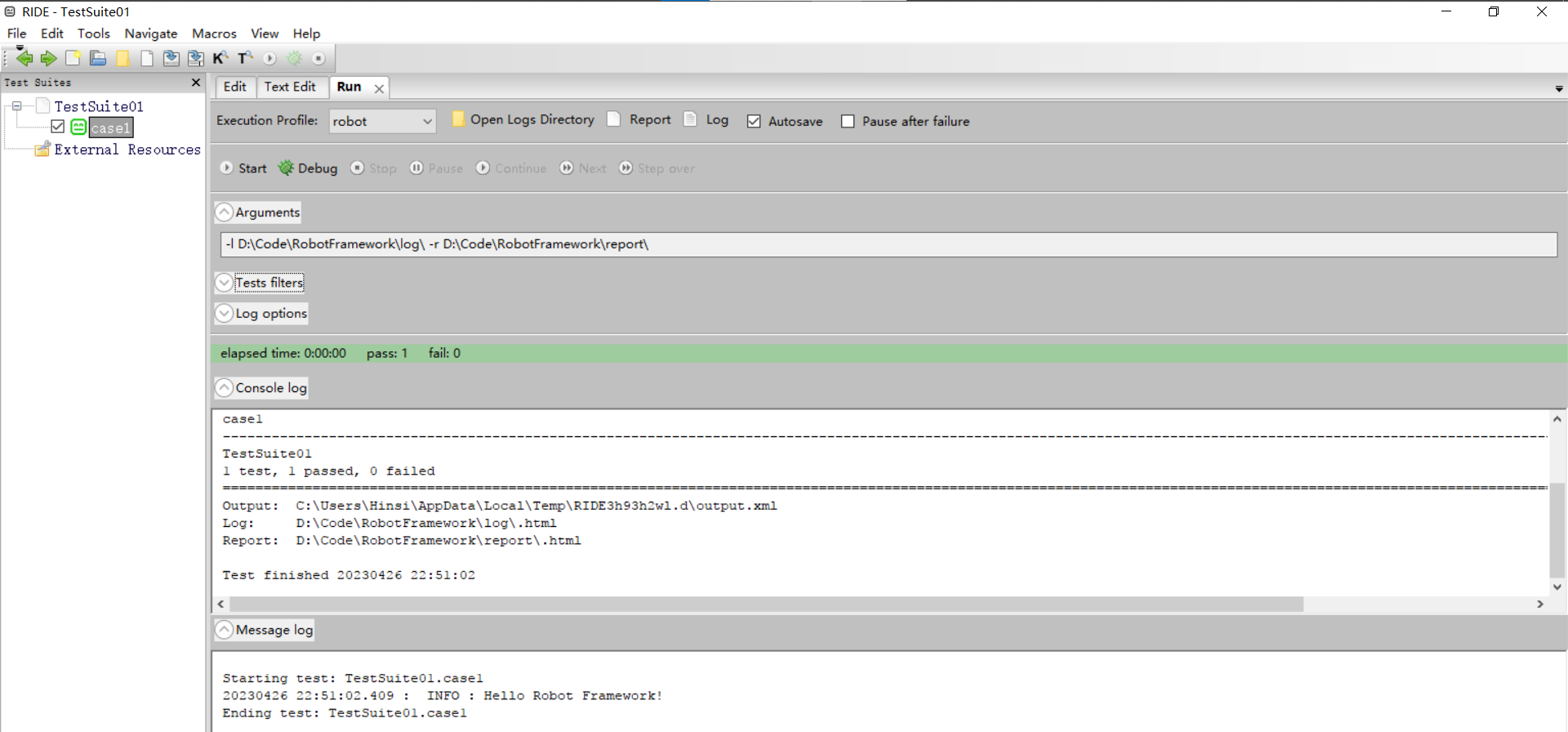
Tips
可以通过以下的指令更新robot framework
pip install -U robotframework-ride
以上就是本期文章的所有内容,感谢观看,如果对您有帮助请点赞关注+收藏,一键三连,多谢支持!